As 8 principais maneiras de corrigir o status do WhatsApp que não está carregando no Android e no iPhone
Miscelânea / / April 06, 2023
As atualizações de status do WhatsApp são ideais para compartilhar conteúdo relevante a curto prazo. Você também pode visualizar atualizações de status de amigos e familiares para ver o que eles estão fazendo. No entanto, pode ser uma verdadeira chatice se o WhatsApp se recusar a carregar qualquer atualização de status e continuar apresentando erros.

Se estado do whatsapp as atualizações aparecem borradas ou, se você continuar vendo um círculo giratório, não se preocupe. Este guia compartilha todas as soluções possíveis para corrigir o problema de status do WhatsApp que não está carregando no Android e no iPhone.
1. Verifique a sua conexão com a internet
As atualizações de status do WhatsApp podem não carregar em seu telefone se sua conexão com a Internet estiver fraca ou instável. Se você suspeitar que tem um problema de internet, executar um teste rápido de velocidade no seu celular. Alternativamente, você pode abrir o navegador do seu telefone e tentar carregar alguns sites.

Alternar o modo Avião também pode ajudar a atualizar sua conexão com a Internet e resolver problemas menores. Você pode tentar isso se uma conexão de rede alternativa não estiver disponível.
2. Forçar fechamento e reabrir o WhatsApp
Reiniciar um aplicativo é uma das maneiras mais fáceis de solucionar problemas de um aplicativo com defeito. Quando você força o fechamento de um aplicativo, seu telefone encerra todos os processos relacionados ao aplicativo.
Para forçar o fechamento do WhatsApp no Android, pressione e segure o ícone do aplicativo e selecione Informações do aplicativo no menu resultante. Na página Informações do aplicativo, toque na opção Forçar parada.

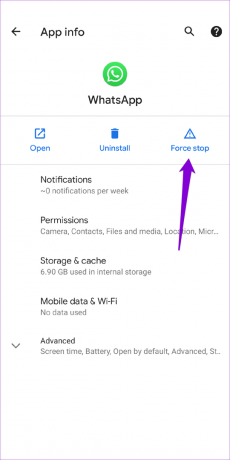
Se você estiver usando o WhatsApp no seu iPhone, deslize de baixo para cima na tela (ou toque duas vezes no botão da tela inicial) para revelar o alternador de aplicativos. Em seguida, deslize o cartão do WhatsApp para cima para fechar o aplicativo.
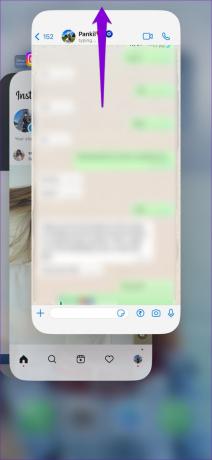
3. Permitir que o WhatsApp use dados móveis (iPhone)
Em seguida, você precisará garantir que o WhatsApp tenha a permissão necessária para usar os dados móveis do seu iPhone. Veja como verificar.
Passo 1: Abra o aplicativo Configurações no seu iPhone e role para baixo para tocar no WhatsApp.
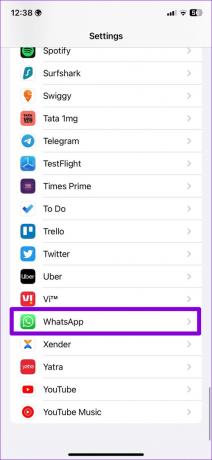
Passo 2: Ative a alternância para dados móveis.
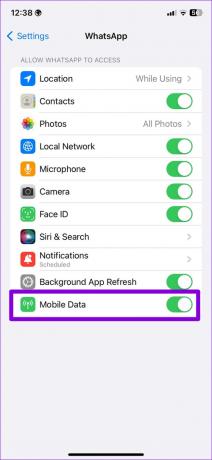
Abra o WhatsApp e verifique se você pode carregar as atualizações de status.
4. Habilitar uso irrestrito de dados para WhatsApp (Android)
Você pode ter ativado a opção de economia de dados no seu Android se você estiver com poucos dados celulares mensais. Às vezes, isso pode impedir que o WhatsApp acesse a Internet e causar problemas. Você pode habilitar a opção ‘Uso de dados irrestrito’ para o WhatsApp.
Passo 1: Pressione e segure o ícone do WhatsApp e selecione Informações do aplicativo no menu que aparece.

Passo 2: Toque em ‘Dados móveis e Wi-Fi’ e ative a opção ‘Uso de dados irrestrito’.


5. Limpar cache do WhatsApp (Android)
O WhatsApp armazena arquivos temporários em seu telefone para oferecer uma experiência mais rápida sempre que você abrir o aplicativo. Embora isso seja bom, mais velhos arquivos de cache às vezes pode causar problemas de desempenho. Se o WhatsApp ainda não carregar as atualizações de status em seu telefone, limpar os dados do cache pode ajudar.
Passo 1: Pressione e segure o ícone do WhatsApp e selecione Informações do aplicativo.

Passo 2: Vá para Armazenamento e cache e toque na opção Limpar cache no menu a seguir.

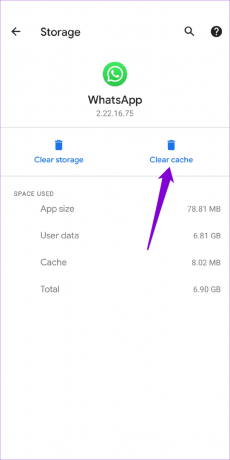
6. Verifique se o WhatsApp está fora do ar
O WhatsApp costuma sofrer interrupções. Portanto, você pode visitar um site como o Downdetector para verificar se os servidores do WhatsApp estão com problemas.
Visite o Downdetector

Se os servidores estiverem inativos, você deve esperar até que o WhatsApp os corrija.
7. Atualizar WhatsApp
Usar uma versão desatualizada do WhatsApp também pode levar a esses problemas. A atualização do WhatsApp resolverá todos os problemas conhecidos que podem estar impedindo o carregamento de atualizações de status no seu Android ou iPhone. Você pode atualizar o WhatsApp visitando a Play Store ou a App Store em seu telefone.
WhatsApp para Android
WhatsApp para iPhone
8. Sair do Programa Beta do WhatsApp
Você se inscreveu no beta do WhatsApp no seu Android ou iPhone? Nesse caso, você provavelmente encontrará esses problemas ao usar o aplicativo. Você pode sair do programa beta do WhatsApp e mudar para uma versão estável do aplicativo para ver se isso resolve o problema.
No Android, abra a Google Play Store e procure por WhatsApp. Em seguida, toque no botão Sair em "Você é um testador beta".
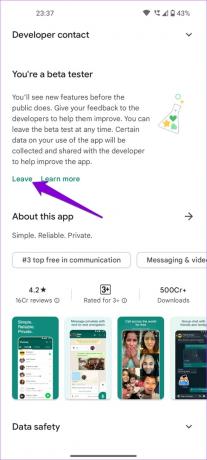
Da mesma forma, se você estiver usando um iPhone, inicie o aplicativo TestFlight e navegue até o WhatsApp. Em seguida, toque em Parar teste para sair do programa beta.
Comece a ver as atualizações de status do WhatsApp
Com quase todo mundo usando o WhatsApp hoje em dia, você não gostaria de perder nenhuma atualização de status de amigos e familiares. Uma das soluções fará com que o WhatsApp carregue atualizações de status no seu Android ou iPhone. Se não, você pode ter que usar WhatsApp no seu computador para ver as atualizações de status de seus contatos.
Última atualização em 17 de novembro de 2022
O artigo acima pode conter links de afiliados que ajudam a apoiar a Guiding Tech. No entanto, isso não afeta nossa integridade editorial. O conteúdo permanece imparcial e autêntico.
Escrito por
Pankil Shah
Pankil é um Engenheiro Civil de profissão que iniciou sua jornada como redator na EOTO.tech. Recentemente, ele ingressou na Guiding Tech como redator freelance para cobrir instruções, explicações, guias de compra, dicas e truques para Android, iOS, Windows e Web.



